Ubuntu で 3TB の HDD を使用する
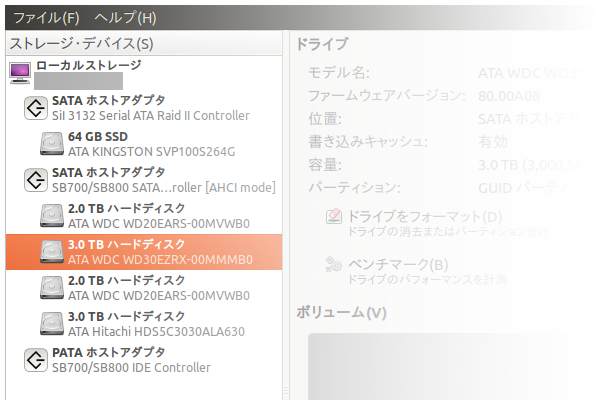
ファイルサーバとして Ubuntu を使用しているのですが、この度 3TB の HDD を導入したところ、今までの方法ではパーティションが作成できなかったので備忘録も兼ねて紹介。
私は MS-DOS と MBR(マスターブートレコード)との関連もよく分かっていません。「ここでは結果的に同じものを指している」程度の認識しかありません。
この記事では GPT(GUID パーティションテーブル)を選択していますが、なぜ GPT なのか、それ以外の形式ではどうなるのか、といったことが理解できていません。単純に 3TB の HDD を利用するためだけの手順を紹介しています。
ですのでもっとおすすめの方法があったら教えてください!
今まで新しい HDD の導入というと、特に何かを意識する必要もなく、せいぜいがファイルシステムを ext3 にするか ext4 にするかくらいで、「何かができない」という場面には直面しませんでした。ところが現在市場に出回っている HDD の最大容量である 3TB は違いました。パーティションテーブルの形式を今までのデフォルト形式「MS-DOS」から「GPT」に変更する必要があります。
容量の壁 – 2TiBの壁 – Wikipedia
なぜ 3TB の HDD になったらできないのかというと、2TiB の壁のせいだそう。2TB のときはまだ 1.82TiB だったから大丈夫だったんですね。
GUIDパーティションテーブル – Wikipedia
ざっくりと言ってしまうと、これからの流れとしては今までの MBR から GPT に変わっていくみたいです。
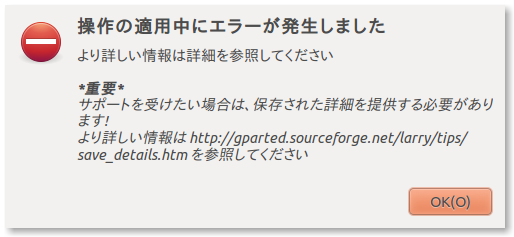
今までと同じやり方だとエラーが出てしまい、パーティションが作成できません。
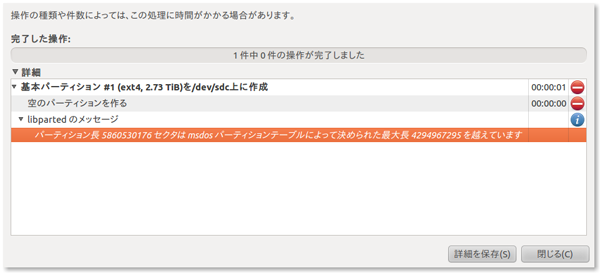
エラーの詳細を見てみると
libparted のメッセージ
パーティション長 5860530176 セクタは msdos パーティションテーブルによって決められた最大長 4294967295 を越えています
とのお達し。
以下、手順。Ubuntu のヴァージョンは 10.10 です。
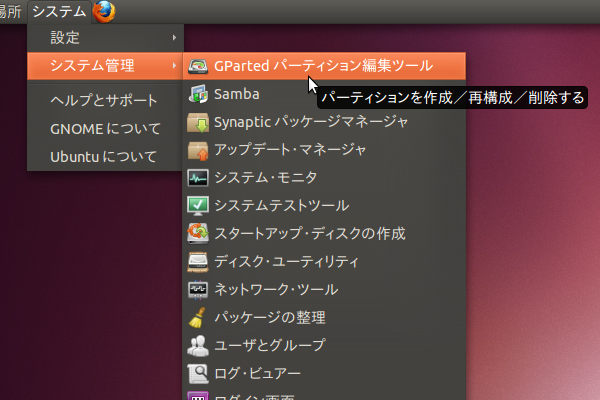
パソコンに HDD を組み込んだら、まずは GParted で作業。
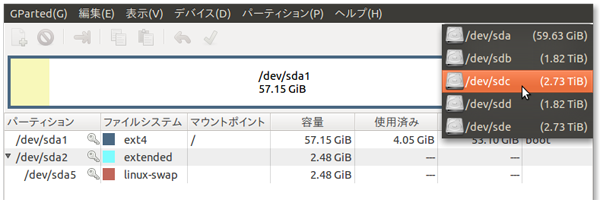
GParted を起動するとまずはシステムドライヴが選択されていると思うので(スクリーンショットでは sda)、
右上のプルダウンから目的のドライヴを選択。今回は sdc です。sde も 3TB の HDD ですが、こちらは既に作業が終わったものなので無視してください。
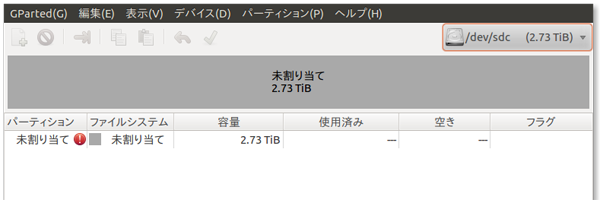
新しいドライヴを繋げたのであれば未割り当ての状態のはず。
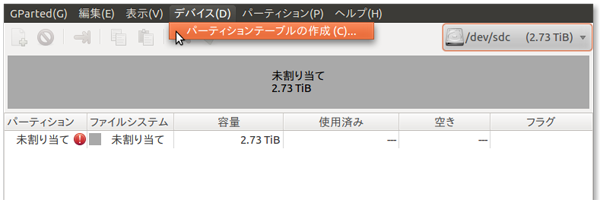
メニューの「デバイス」から「パーティションテーブルの作成」を選択。
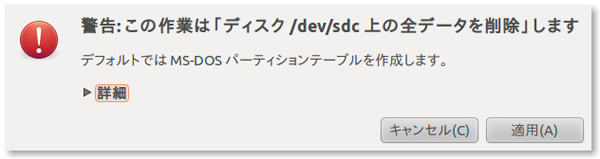
このステップでパーティションテーブルの形式を変更します。デフォルトでは「MS-DOS」なので「詳細」をクリックして形式を変更。
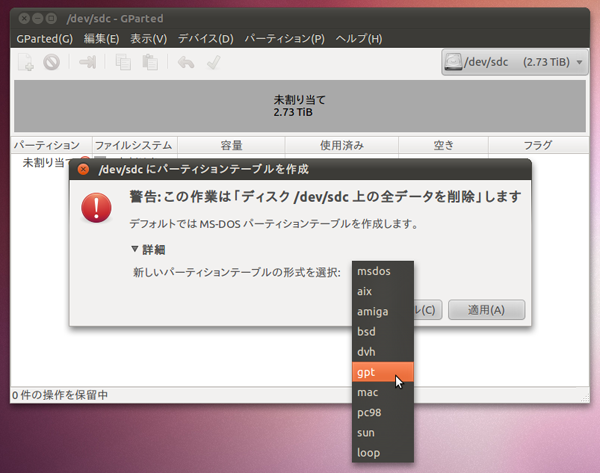
プルダウンメニューで形式が並んでいるので gpt を選択。
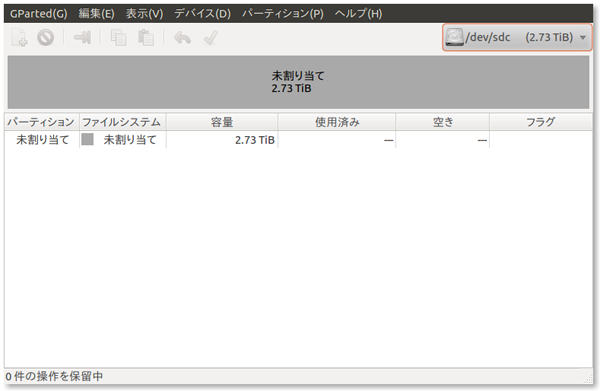
「適用」するとこのウィンドウに戻ります。
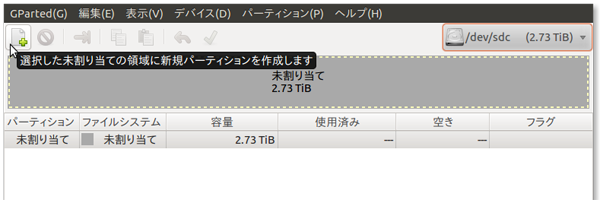
「未割り当て」領域を選択して「新規パーティションを作成」(領域を選択して右クリックからでも)。
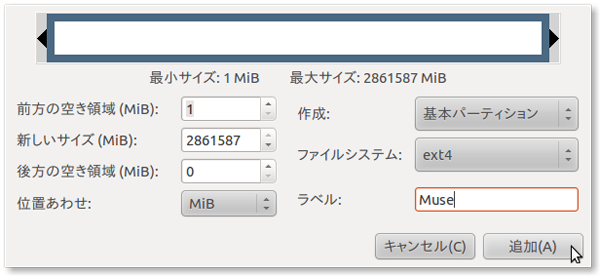
作成するパーティションの情報を入力。私は一つのドライヴを複数パーティションで分けたりしないのでがっつりと全部いただきます。ファイルシステムは「ext4」、ラベルはご自由に。
なお、いつのヴァージョンからか不明ですが、以前「プライマリパーティション」となっていたものが「基本パーティション」に表記変更されていますね。今まで「プライマリ…」だった場合は「基本パーティション」でOK。
決まったら「追加」。
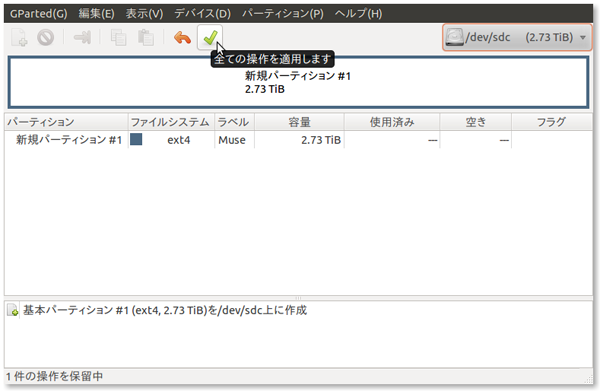
またこのウィンドウに戻るので、「適用」してパーティションを作成。
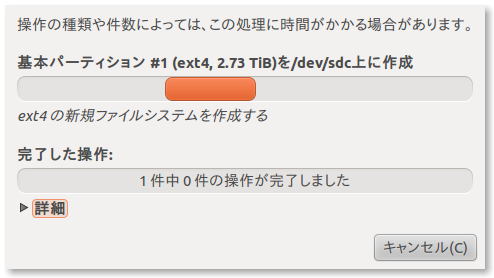
3TB HDD だとさすがに時間がかかります。15~17分くらい。
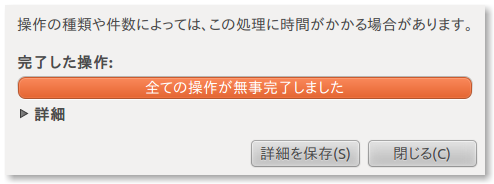
無事に完了。
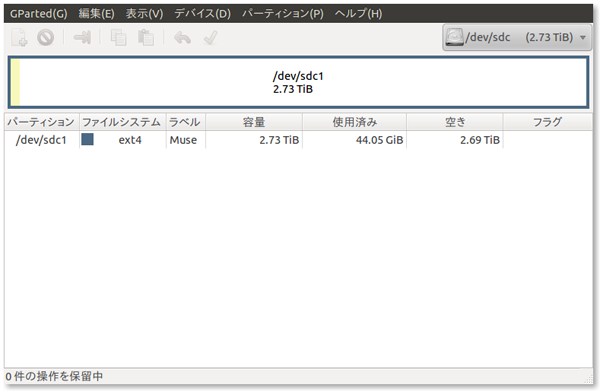
最終的に GParted で見るとこのようになります。
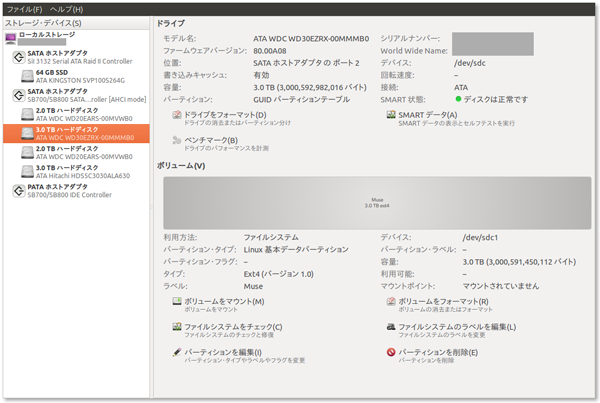
ディスク・ユーティリティで見るとこう。
「パーティション」の項目が「GUID パーティションテーブル」(GPT)になっていますね。これが以前の MS-DOS 形式だと「マスターブートレコード」となります。
あとは通常の HDD 増設時と同じように書き込み権限与えて、/etc/fstab にマウント設定情報などを書いて終了。
Response
-
現在、この投稿へのコメント/トラックバックは受け付けていません。